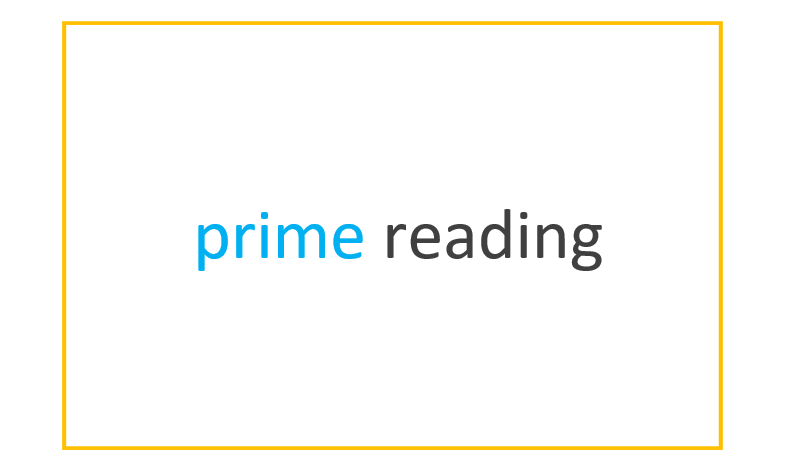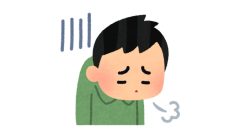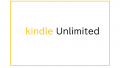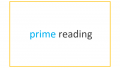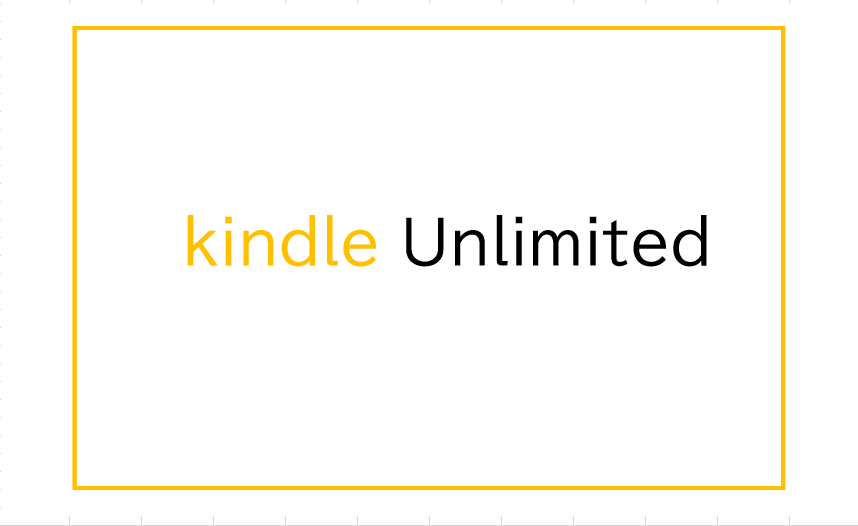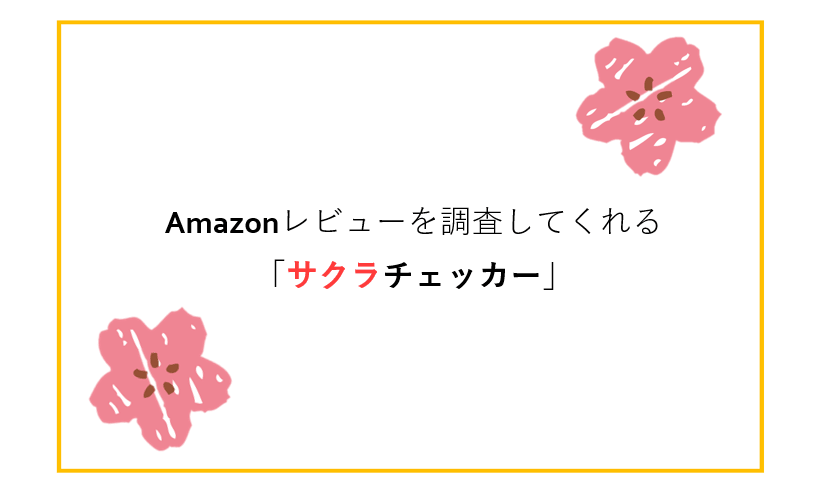このページでは、プライムリーディングの本が登録できない時、解除する方法をお伝えします。
「プライムリーディングで本の登録を解除したいけど、どうすればいい?」
の解決法をお届けします。
1.プライムリーディング対象本の削除の手順
まず、知っておいてほしいのは、プライムリーディング対象の登録は、10冊までであるということです。
10冊以上登録はできません。
また、興味がなくなったプライムリーディング対象本などを削除する場合は、「コンテンツと端末の管理」から行うをおすすめします。
手順1.アカウントサービスをタップ
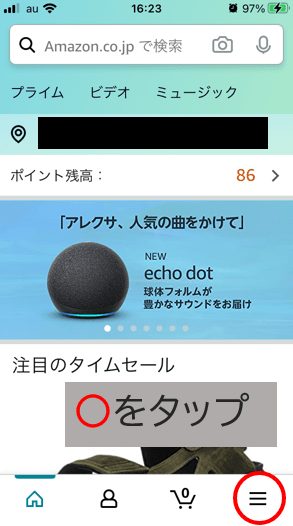
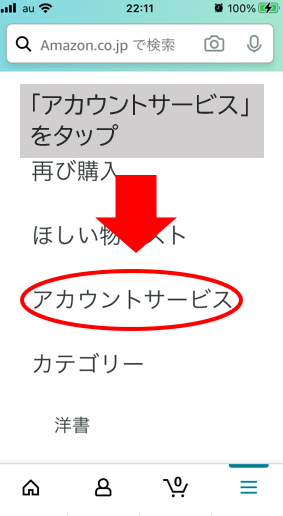
手順2:コンテンツと端末の管理をタップ
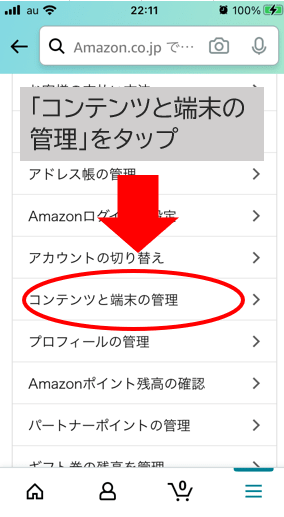
手順3:フィルターをタップし、カテゴリーからプライムリーディングを選ぶ
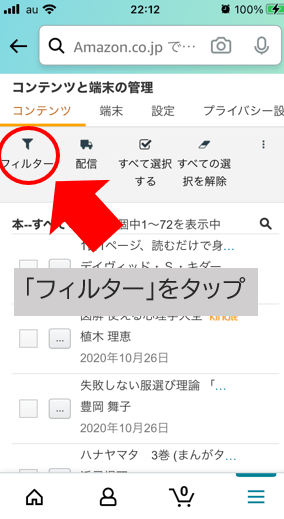
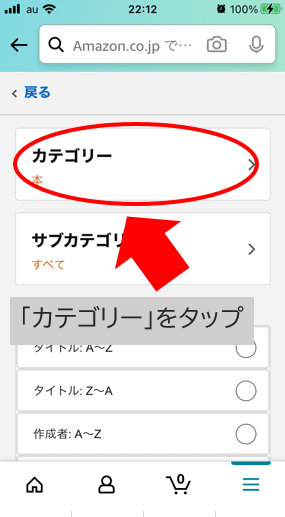
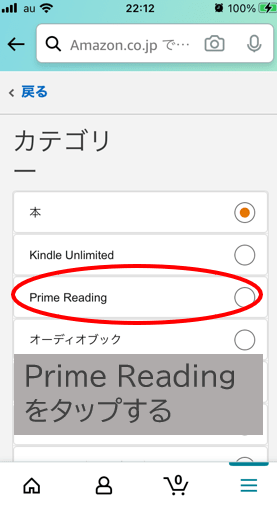
手順4:削除したい本の行にある…をタップする
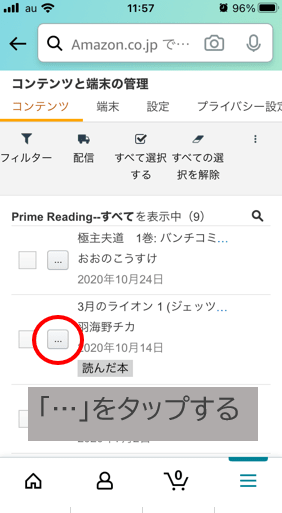
手順5:「この本の利用を終了」をタップする
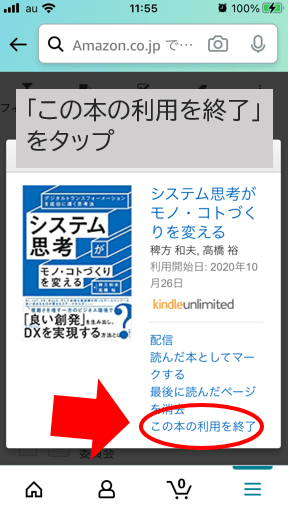
手順6:「はい」をタップする(完了)
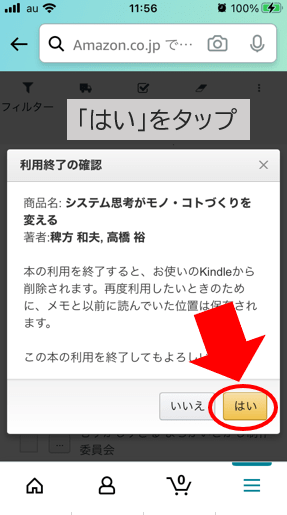
プライムリーディング対象本の削除方法まとめ
上記の説明を箇条書きでまとめてみました。
プライムリーディング対象本の削除方法
- アカウントサービスをタップ
- コンテンツと端末の管理をタップ
- フィルターをタップし、カテゴリーからプライムリーディングを選ぶ
- 削除したい本の行にある…をタップする
- 「この本の利用を終了」をタップする
- 「はい」をタップする(完了)
2.最後に
プライムリーディング対象本を解除する方法をお伝えしました。
アマゾンには、プライムリーディングと似たサービスとしてKindle Unlimitedがあります。
プライムリーディングは対象本が少ないですが、Kindle Unlimitedより安く、配送料無料や映画や音楽を楽しむことができます。
本を沢山読む方はKindle Unlimited、様々なサービスを受けたいならアマゾンプライムを選ぶといいかもしれません。
ご覧いただきありがとうございました。